Πώς να αποτρέψετε τους ξένους να δουν το προφίλ σας στο Facebook
Τι να ξέρετε
- Μεταβείτε στις Ρυθμίσεις απορρήτου: Επιλέξτε το κάτω βελάκι > Ρυθμίσεις & Απόρρητο > Συντομεύσεις απορρήτου > Δείτε περισσότερες ρυθμίσεις απορρήτου. Κάντε τις επιλογές σας.
- Δίπλα στο Ποιος μπορεί να δει τις μελλοντικές αναρτήσεις σας επιλέγω Επεξεργασία.Περιορίστε ποιος μπορεί να δει τις μελλοντικές αναρτήσεις σας επιλέγοντας Οι φιλοι, δεν Δημόσιο.
- Δίπλα στο Περιορίστε το κοινό για αναρτήσεις που έχετε μοιραστεί με φίλους φίλων ή Δημόσια, επιλέξτε Περιορισμός προηγούμενων αναρτήσεων.
Αυτό το άρθρο εξηγεί πώς μπορείτε να εμποδίσετε τους ξένους να δουν το προφίλ σας στο Facebook, περιορίζοντας τις μελλοντικές σας αναρτήσεις και αλλάζοντας το κοινό για τις αναρτήσεις που έχετε μοιραστεί στο παρελθόν. Περιλαμβάνει επίσης πληροφορίες σχετικά με τον τρόπο ελέγχου όλων των στοιχείων στα οποία έχετε επισημανθεί και πώς να περιορίσετε ποιος μπορεί να σας στείλει αιτήματα φιλίας ή να σας αναζητήσει.
Ρυθμίσεις απορρήτου του Facebook
Εάν έχετε προβλήματα με αγνώστους που βλέπουν τα δικα σου
Οι ρυθμίσεις απορρήτου του Facebook βρίσκονται σε ένα μέρος. Για πρόσβαση σε αυτό, ακολουθήστε τα εξής βήματα:
-
Στην επάνω δεξιά γωνία της αρχικής σελίδας σας στο Facebook, επιλέξτε το κάτω βελάκι.

-
Επιλέγω Ρυθμίσεις & Απόρρητο.

-
Επιλέγω Συντομεύσεις απορρήτου.
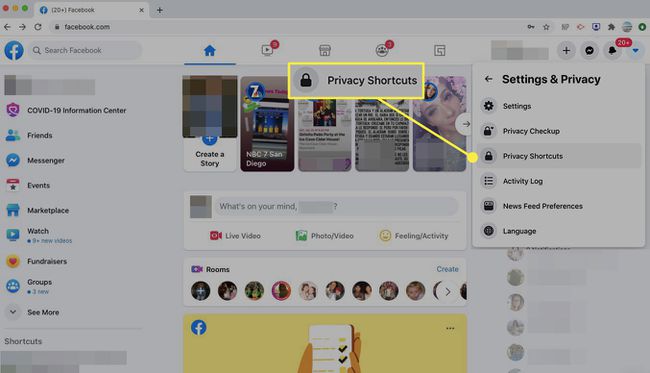
-
Επιλέγω Δείτε περισσότερες ρυθμίσεις απορρήτου.
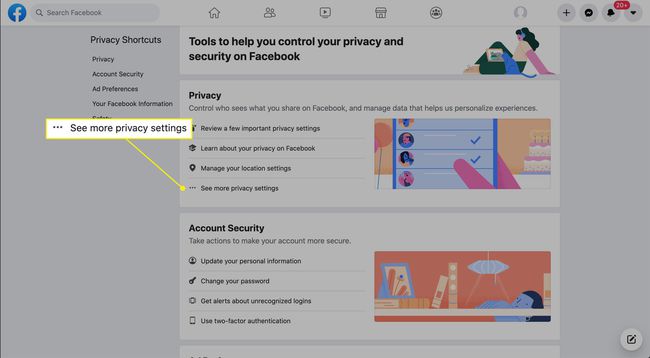
-
Προσαρμόστε τις ρυθμίσεις σύμφωνα με τις προτιμήσεις σας.
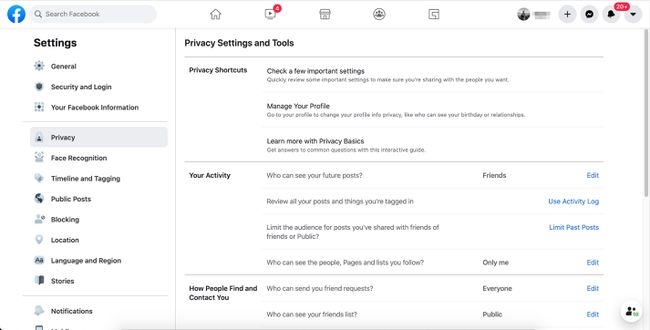
Ορισμένα στοιχεία του προφίλ σας στο Facebook είναι πάντα δημόσια, όπως η φωτογραφία προφίλ και η φωτογραφία φόντου.
Ποιος μπορεί να δει τις μελλοντικές αναρτήσεις σας;
Αυτή η ρύθμιση σάς επιτρέπει να προσδιορίσετε ποιος μπορεί να δει τις αναρτήσεις σας. Δεν έχει αναδρομική ισχύ, επομένως ισχύει μόνο για δημοσιεύσεις από αυτό το σημείο και μετά.
-
Δίπλα στο Ποιος μπορεί να δει τις μελλοντικές αναρτήσεις σας, επιλέξτε Επεξεργασία.

-
Στο αναπτυσσόμενο μενού, επιλέξτε Οι φιλοι. Τώρα μόνο τα άτομα με τα οποία είστε φίλοι στο Facebook μπορούν να δουν τις αναρτήσεις σας. Μπορείτε επίσης να επιλέξετε άλλες επιλογές, αλλά μην διαλέξετε Δημόσιο επειδή αυτή η επιλογή επιτρέπει σε οποιονδήποτε έχει διαδικτυακή πρόσβαση να βλέπει τις αναρτήσεις σας.
Εάν κάνετε φίλους με άτομα που δεν γνωρίζετε προσωπικά στο Facebook, επιλέξτε Φίλοι εκτός, στη συνέχεια προσδιορίστε τα άτομα ή τις ομάδες που δεν θέλετε να βλέπετε τις αναρτήσεις σας.
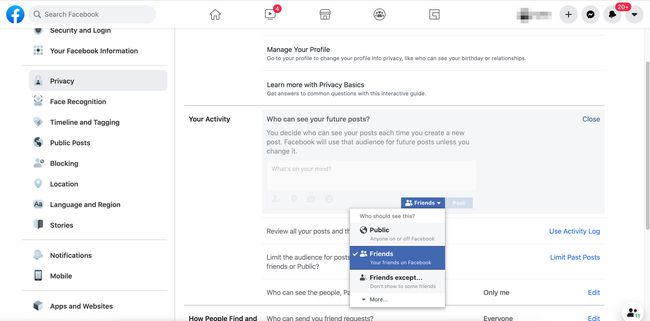
Για να ολοκληρώσετε, επιλέξτε Κλείσε.
Περιορίστε το κοινό για τις αναρτήσεις που μοιραστήκατε
Τώρα που έχετε περιορίσει ποιος μπορεί να δει τις μελλοντικές σας αναρτήσεις, κάντε το ίδιο με τις προηγούμενες αναρτήσεις σας.
-
Δίπλα στο Περιορίστε το κοινό για αναρτήσεις που έχετε μοιραστεί με φίλους φίλων ή Δημόσια,επιλέγω Περιορισμός προηγούμενων αναρτήσεων.
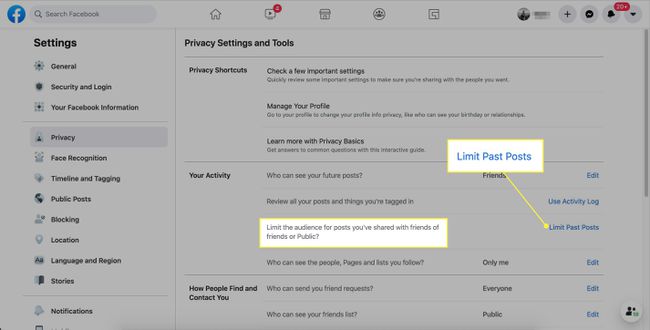
-
Επιλέγω Περιορισμός προηγούμενων αναρτήσεων.
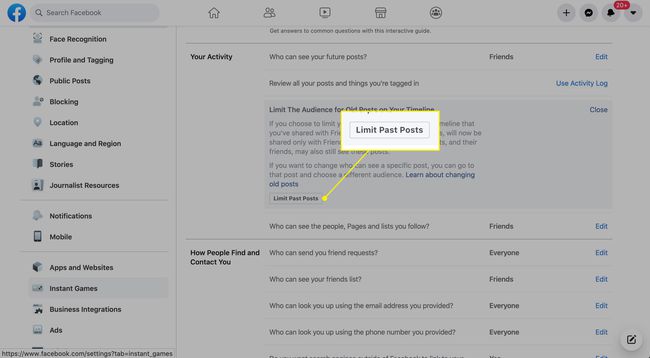
-
Επιλέγω Περιορισμός προηγούμενων αναρτήσεων και πάλι για επιβεβαίωση.
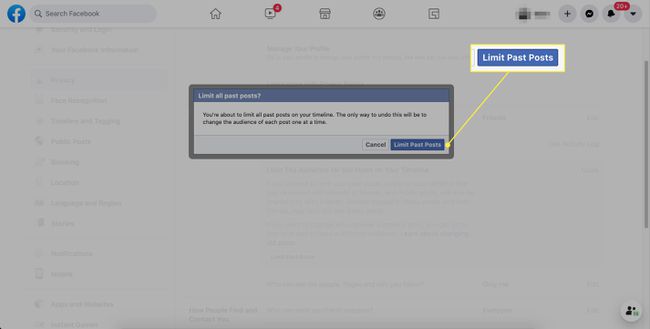
Ελέγξτε όλες τις αναρτήσεις σας και τα πράγματα στα οποία έχετε επισημανθεί
Οι ετικέτες και τα likes παρέχουν συνδέσμους για πρόσβαση στο προφίλ σας από αγνώστους. Για παράδειγμα, αν η θεία σου Μάρθα τράβηξε μια φωτογραφία με όλους στο πάρτι γενεθλίων σου, μετά τη δημοσίευσε και σου έκανε ετικέτα, οι άγνωστοι έχουν έναν σύνδεσμο προς το προφίλ σου.
Ανάλογα με το πώς η θεία Μάρθα έχει ρυθμίσει το απόρρητό της, μπορεί να είναι οι φίλοι της ή οποιοσδήποτε στο διαδίκτυο. Αυτά τα άτομα μπορούν να επιλέξουν το όνομά σας για να μεταβούν στο προφίλ σας. Αυτή η ρύθμιση σάς βοηθά να αφαιρέσετε αυτές τις ετικέτες και τους συνδέσμους.
-
Δίπλα στο Ελέγξτε όλες τις αναρτήσεις σας και τα πράγματα στα οποία έχετε επισημανθεί, επιλέξτε Χρησιμοποιήστε το αρχείο καταγραφής δραστηριότητας.
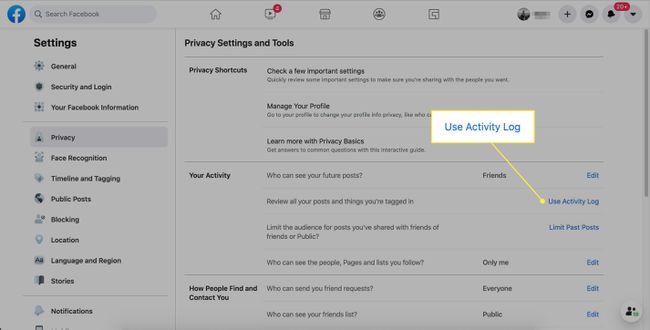
-
Στην αριστερή πλευρά, δίπλα Αρχείο καταγραφής δραστηριότητας, επιλέξτε Φίλτρο.
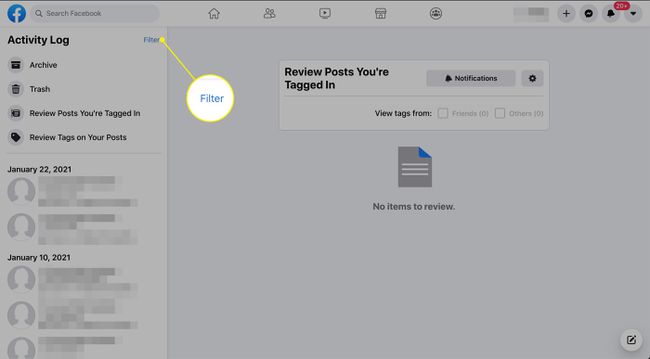
-
Επιλέξτε τον τύπο περιεχομένου που θέλετε να ελέγξετε κάνοντας κλικ στο κουμπί επιλογής στα δεξιά και στη συνέχεια επιλέγοντας Αποθήκευσε τις αλλαγές.
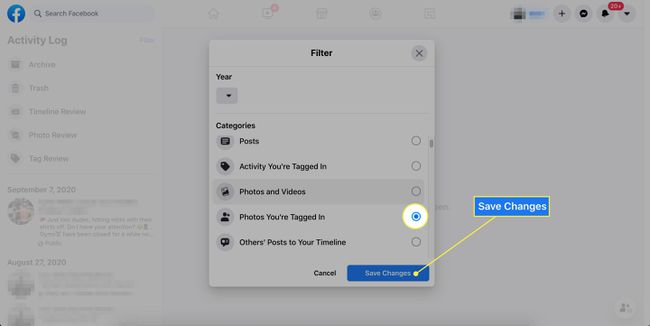
-
Για κάθε στοιχείο που θέλετε να τροποποιήσετε, επιλέξτε το εικονίδιο στα δεξιά για να εμφανίσετε επιλογές για την εμφάνιση ή την απόκρυψή του στη γραμμή χρόνου σας ή την αφαίρεση ετικετών.
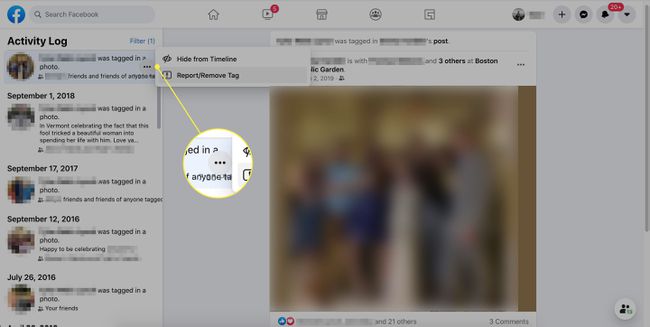
-
Μπορείτε επίσης να επιλέξετε το Θέση συνδέστε και χρησιμοποιήστε τα εργαλεία επεξεργασίας στο επάνω μέρος της ανάρτησης για να αφαιρέσετε μια ετικέτα.
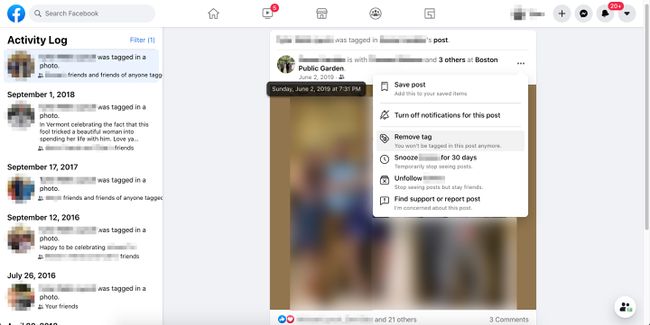
Επιλέγω Κλείσε.
Ποιος μπορεί να σας στείλει αιτήματα φιλίας?
Αυτή η κατηγορία έχει μόνο μία ρύθμιση, αλλά είναι σημαντική. Εάν επιτρέψετε σε όλους να σας στέλνουν αιτήματα φιλίας, μπορεί να καταλήξετε με έναν άγνωστο φίλο. Αντίθετα, χρησιμοποιήστε αυτά τα βήματα.
-
Δίπλα στο Ποιος μπορεί να σας στείλει αιτήματα φιλίας, επιλέξτε Επεξεργασία.
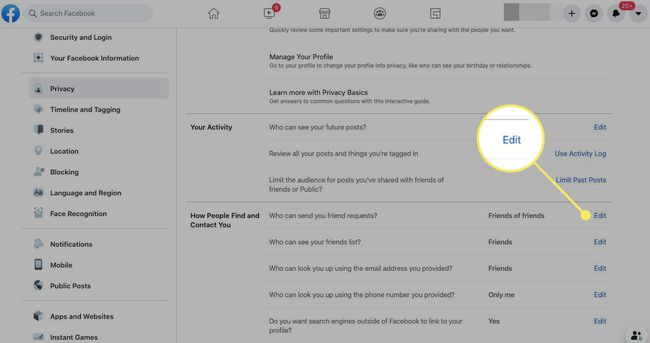
-
Στο αναπτυσσόμενο μενού, επιλέξτε Φίλοι φίλων.
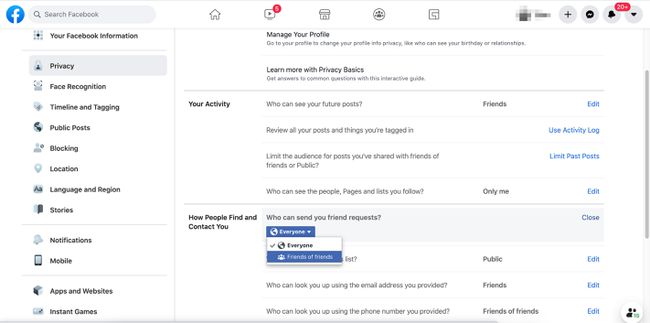
Επιλέγω Κλείσε.
Ποιος μπορεί να σας αναζητήσει;
Τρεις ρυθμίσεις σάς βοηθούν να προσδιορίσετε ποιος μπορεί να σας βρει στο Facebook.
-
Δίπλα στο Ποιος μπορεί να σας αναζητήσει χρησιμοποιώντας τη διεύθυνση email που παρείχατε, επιλέξτε Επεξεργασία. Στην αναπτυσσόμενη λίστα, επιλέξτε Οι φιλοι ή Μόνο εγώ. Επιλέγω Κλείσε.
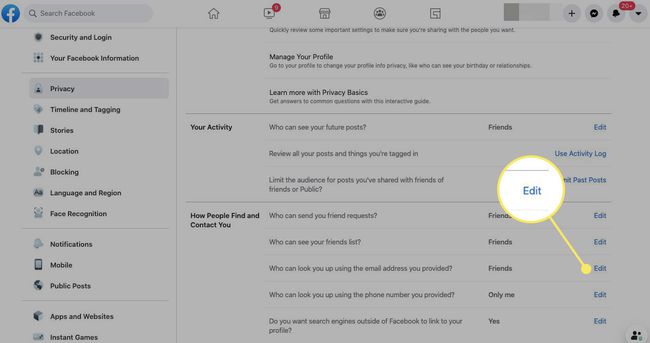
-
Δίπλα στο Ποιος μπορεί να σας αναζητήσει χρησιμοποιώντας τον αριθμό τηλεφώνου που παρείχατε, επιλέξτε Επεξεργασία. Στην αναπτυσσόμενη λίστα, επιλέξτε Οι φιλοι ή Μόνο εγώ. Επιλέγω Κλείσε.
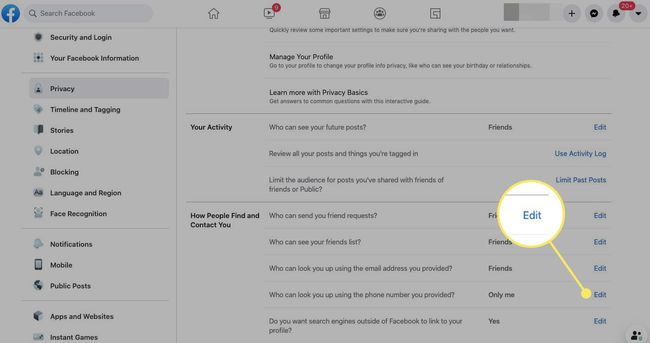
-
Δίπλα στο Θέλετε οι μηχανές αναζήτησης εκτός Facebook να συνδέονται με το προφίλ σας, επιλέξτε Επεξεργασία. Αποεπιλογή (απεπιλέξτε) Επιτρέψτε στις μηχανές αναζήτησης εκτός Facebook να συνδέονται με το προφίλ σας. Επιλέγω Κλείσε.

Αποκλεισμός συγκεκριμένων ατόμων
Η αλλαγή αυτών των ρυθμίσεων απορρήτου θα εμποδίσει τους ξένους να δουν το προφίλ σας στο Facebook. Εάν κάποιος άγνωστος επικοινωνήσει μαζί σας και δεν θέλετε να αλληλεπιδράσετε μαζί του, αποκλείστε τον ίδιο και τα μηνύματά του.
Όταν αποκλείετε κάποιον, δεν μπορεί να δει τις αναρτήσεις σας, να σας προσθέσει ετικέτα, να ξεκινήσει μια συνομιλία, να σας προσθέσει ως φίλο ή να σας προσκαλέσει σε εκδηλώσεις. Επίσης, δεν μπορούν να σας στείλουν μηνύματα ή βιντεοκλήσεις.
Η δυνατότητα αποκλεισμού δεν ισχύει για ομάδες, εφαρμογές ή παιχνίδια στα οποία ανήκετε και οι δύο.
-
Στην αρχική σελίδα σας στο Facebook, στην επάνω δεξιά γωνία, επιλέξτε το κάτω βελάκι.

-
Επιλέγω Ρυθμίσεις & Απόρρητο.

-
Επιλέγω Ρυθμίσεις.

-
Στην αριστερή ενότητα, επιλέξτε Μπλοκάρισμα.

-
Στο Αποκλεισμός χρηστών ενότητα, στο Αποκλεισμός χρηστών πεδίο, πληκτρολογήστε το όνομα του ατόμου. Μπορεί να σας παρουσιαστούν πολλές επιλογές ατόμων με αυτό το όνομα για να διαλέξετε. Επιλέγω ΟΙΚΟΔΟΜΙΚΟ ΤΕΤΡΑΓΩΝΟ.

Παραβιάσεις κοινοτικών προτύπων
Εάν ο άγνωστος που επικοινωνεί μαζί σας έχει συμπεριφορά που παραβιάζει τα πρότυπα της κοινότητας του Facebook, μπορείτε να τον αναφέρετε. Οι συμπεριφορές περιλαμβάνουν:
- Εκφοβισμός και παρενόχληση.
- Άμεσες απειλές.
- Σεξουαλική βία και εκμετάλλευση.
- Απειλή για κοινή χρήση εικόνων ή βίντεο.
Πώς να αναφέρετε κάποιον στο Facebook
Δείτε πώς να το κάνετε.
-
Στην αρχική σελίδα σας στο Facebook, στην επάνω δεξιά γωνία, επιλέξτε Μηνύματα.

-
Επιλέγω Δείτε όλα στο Messenger.
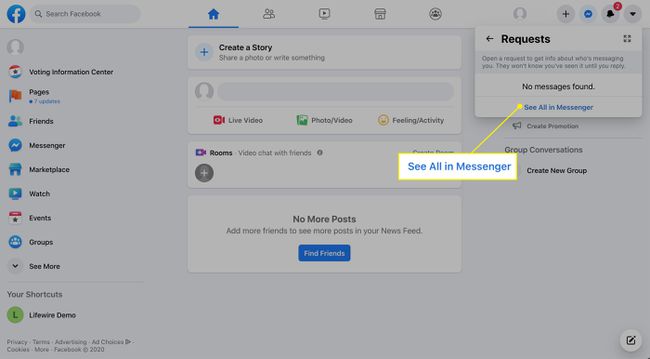
-
Στην επάνω αριστερή γωνία, επιλέξτε το εικονίδιο με το γρανάζι και μετά επιλέξτε Αναφέρω ένα πρόβλημα.
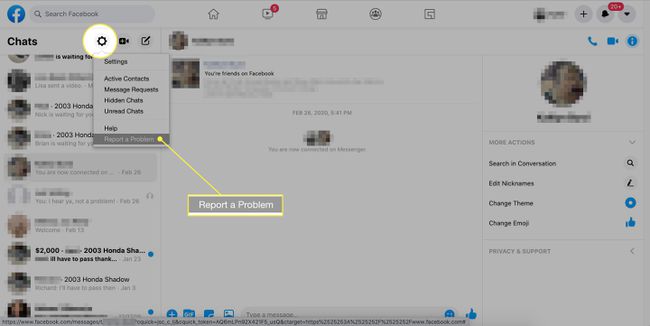
-
Υπό Πού είναι το πρόβλημα στο αναπτυσσόμενο μενού, επιλέξτε Μηνύματα ή συνομιλία (ή οποιοδήποτε στοιχείο είναι πιο κατάλληλο για την περίπτωσή σας).
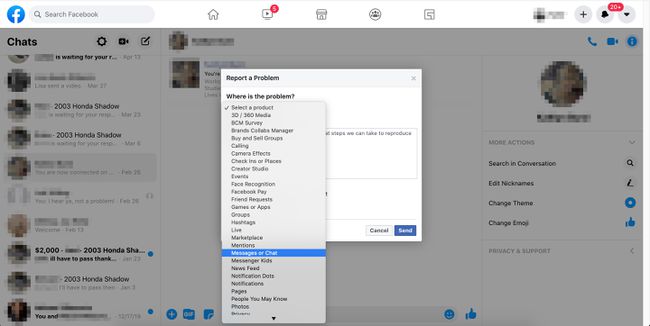
Υπό Τι συνέβη, εξηγήστε την κατάσταση.
Εάν έχετε ένα στιγμιότυπο οθόνης του απειλητικού μηνύματος, ανεβάστε το στιγμιότυπο οθόνης. Ή επιλέξτε Συμπεριλάβετε ένα στιγμιότυπο οθόνης με την αναφορά μου για αυτόματη λήψη οθόνης στην οθόνη στην οποία βρίσκεστε αυτήν τη στιγμή.
Επιλέγω Στείλετε.
